Puteți descărca acest articol în format PDF împreună cu programul și driverele folosind acest link: descărcare gratuită / descărcare
Introducere
Distribuția standard a Windows XP nu include drivere pentru controlerul SATA de la Intel și pentru AMD (chipset-uri din seria a 7-a). Din această cauză, la instalarea Windows XP, programul de instalare nu găsește hard disk-uri. Există două modalități principale de a rezolva această problemă fără a utiliza unități de dischetă:
– comutați modul de funcționare a controlerului de la AHCIla IDE Modeîn BIOS (numele se poate schimba în funcție de BIOS). În acest caz, Windows XP va funcționa, dar tehnologia NCQ nu va funcționa în acest caz. Ce este această tehnologie și care este beneficiul ei este descris în acest material: tehnologia NCQ. Ar trebui activat AHCI?
Dacă, după instalarea Windows, comutați din nou modul de operare al controlerului la AHCI în bios, sistemul nu va putea porni și va afișa un „ecran albastru al morții”. Cum să activați acest mod fără a reinstala Windows XP este descris în acest articol: Integrarea driverelor SATA deja instalate XP
– integrați driverele SATA direct în distribuția în sine. Această metodă este folosită și pentru a integra alte drivere în distribuția Windows XP. De asemenea, pot fi drivere pentru o placă de sunet, modem, plăci de rețea și așa mai departe. În acest fel, autorul a integrat driverul pentru controlerul RAID în distribuție la instalarea Windows Server pe matricea RAID. Această metodă este mai corectă, universală și mai elegantă, dacă se poate spune așa. Nu toate plăcile de bază acceptă schimbarea modului de operare al controlerului și nu există întotdeauna o unitate de dischetă la îndemână pentru a „glisa” driverele pe dischetă la instalarea Windows. Această metodă va fi discutată în acest articol.
Notă: driverul trebuie să fie integrat în distribuțiedoar dacă ai un chipset Intel sau a 7-a serie de chipset-uri AMD. Pentru chipset-urile de la nVidia și AMD (seria 4 și 6) nu este nevoie să integrați nimic. Windows XP este instalat normal.
Pregătirea pentru integrarea șoferului
Pentru a integra drivere în distribuția Windows XP, vom avea nevoie de:
– distribuția Windows XP în sine. Este foarte recomandat să utilizați versiuni originale de Windows XP de la Microsoft, altfel pot apărea probleme la instalarea sistemului și a driverelor
– disc CD-R sau CD-RW
– programul nLite. Îl găsiți în arhivă la linkul de mai sus (descărcare)
– drivere SATA. Pentru chipset-urile Intel, acestea se află în arhiva de la linkul de mai sus. Driverele de acolo sunt actualizate constant. Pentru chipset-urile din seria AMD a 7-a (platforma Puma), descărcați driverele de pe acest link: descărcare gratuită
Integrarea driverelor
Integrarea driverului ar trebui să înceapă cu instalarea utilitarului nLite. Microsoft .NET Framework 2.0 este necesar pentru funcționarea acestuia (descărcare). În Windows Vista, Windows 7, 8 și 8.1 este deja încorporat.
Când utilitarul este instalat, începem să copiem distribuția Windows XP. Pentru a face acest lucru, creați un folder WinXP pe discul D:, de exemplu.
Inserăm discul Windows XP în unitate, selectăm toate fișierele și folderele de pe el și copiem:
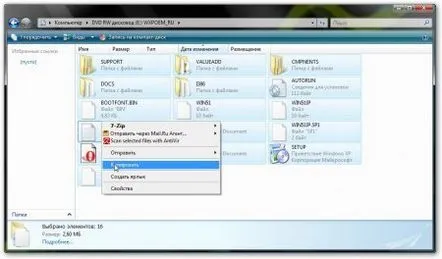
Introduceți fișierele în folderul D:WinXP
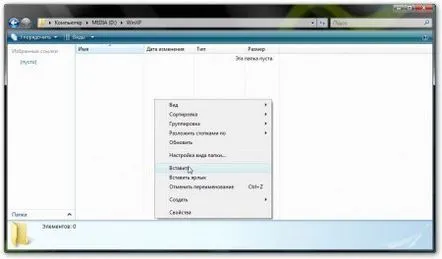
Apoi, rulați arhiva descărcată cu drivere SATA și despachetați-o:
Aici este despachetat (pentru AMD, tatăl va avea un alt nume):
Să începem nLite:
În fereastră, specificați folderul în care a fost copiată distribuția Windows XP:
Faceți clic pe Următorul:
Selectăm driverul și imaginea ISO bootabilă:
Faceți clic pe Următorul. Faceți clic pe butonul Adăugați:
Selectați folderul Drivers
În continuare, indicăm unde se află driverele SATA. Dacă aveți Windows XP pe 32 de biți (x86), atunci selectați driverele din folderul pe 32 de biți.
Pentru chipset-urile Intel:
Faceți clic pe OK:
Selectăm toate elementele (apăsați tasta CTRL și evidențiați cu mouse-ul):
Apăsați OK. Ca rezultat, veți obține aproximativ o astfel de imagine:
Pentru chipset-urile AMD:
Faceți clic pe Următorul și începeți procesul:
Când integrarea este completă, apăsați Next:
Punem un disc CD-R sau CD-RW în unitate și îl configuram așa cum se arată în imagine:
Apăsați butonul Înregistrare pentru a începe înregistrarea pe disc. Suntem de acord:
În câteva minute, veți avea un disc de pornire Windows XP care este plasat pe laptop fără probleme
După instalarea Windows XP, instalați toate driverele. Cum se face acest lucru este descris aici: Instalarea driverelor pentru Windows XP
Adresăm toate întrebările legate de instalarea Windows XP în acest subiect de forum: Instalarea și configurarea Windows XP
Întrebările referitoare la integrarea driverelor SATA în distribuția Windows XP sunt explicate în acest subiect de forum: Integrarea driverelor SATA în Windows XP
Pentru a evita eventualele neînțelegeri și a economisi timp, vă recomand cu tărie să vă familiarizați cu acest material: Cum să folosiți forumul
Cu stimă, autorul materialului este Andriy Tonievich. Publicarea acestui material pe alte resurse de informare este permisă numai cu referire la sursă și cu indicarea autorului acerfans.ru
